

بقلم Gina Barrow, ، آخر تحديث: August 10, 2018
هل قمت بحظر شخص ما على Facebook وقررت أخيرًا إلغاء حظره؟ يتعلم كيفية إلغاء حظر أصدقاء Facebook في هذا المنشور الجديد!
هناك مواقف وحالات معينة نشعر فيها بالغضب أو الإحباط تجاه شخص ما على مواقع التواصل الاجتماعي مثل Facebook. نتيجة لذلك ، نميل إلى التخلص منها خارج جداولنا الزمنية. يمكنك بسهولة حظر شخص لا يتفق معك بعدة طرق.
يعني حظر الأصدقاء على Facebook أن هؤلاء الأشخاص لن يكونوا قادرين على رؤية منشوراتك على مخططك الزمني ، ووضع علامة عليك على الصور ، ودعوة الأحداث ، وحتى إضافتك مرة أخرى كصديق.
ومع ذلك ، لن يتم إخطارهم بأنك حظرتهم على أي حال. في الأوقات التي يكون فيها بعض الأصدقاء مرهقين ومزعجين للغاية ، نريد حظرهم على الفور.
نحن نمنعهم من ردود الفعل المندفعة ، وبعد ذلك ، أدركنا أنه لا يزال بإمكاننا أن نكون أصدقاء بعد كل شيء. كيف تقوم بإلغاء حظر أصدقاء Facebook؟ اكتشف أدناه:
يسأل الناس أيضًا:
كيف تستعيد رسائل Facebook المحذوفة؟
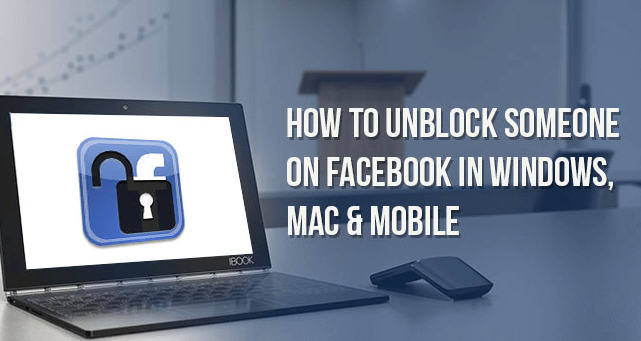
الجزء 1. كيفية إلغاء حظر شخص ما على Facebook على iPhone / iPad؟الجزء 2. كيفية إلغاء حظر أصدقاء Facebook على سطح المكتب؟الجزء 3. كيف تتحكم في أصدقائك وأتباعك على Facebook؟الجزء 4. نصيحة إضافية: كيفية إلغاء حظر موقع Facebook على Chrome؟دليل الفيديو: كيفية نقل البيانات من iPhone إلى الكمبيوتر؟الجزء 5. توصية.
إذا كان الهاتف الذكي هو الجهاز الأكثر ملاءمة لك ، فيمكنك ذلك بسهولة الافراج عن الناس باتباع الخطوات التالية:
لكن المهم هو أنك لن تكون تلقائيًا أصدقاء على Facebook مرة أخرى ما لم ترسل إليهم طلبات. هذا هو آخر تحديث من Facebook.
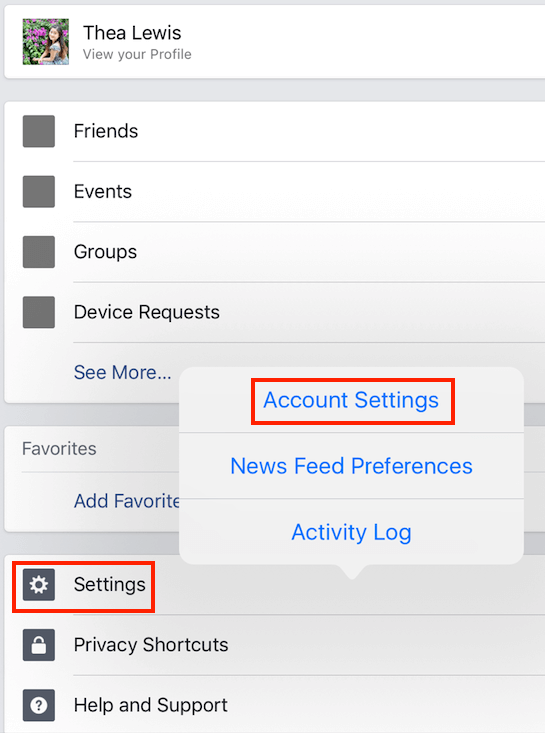
يمكنك أيضًا إجراء فك الحظر باستخدام جهاز الكمبيوتر الخاص بك. إذا كنت تستخدم سطح المكتب وتريد إلغاء حظر أصدقاء Facebook ، فيمكنك ببساطة الاطلاع على الطرق أدناه:
عندما تقوم بإلغاء حظر شخص ما على Facebook ، فقد لا تتمكن من حظره مرة أخرى بعد إطار زمني مدته 48 ساعة.
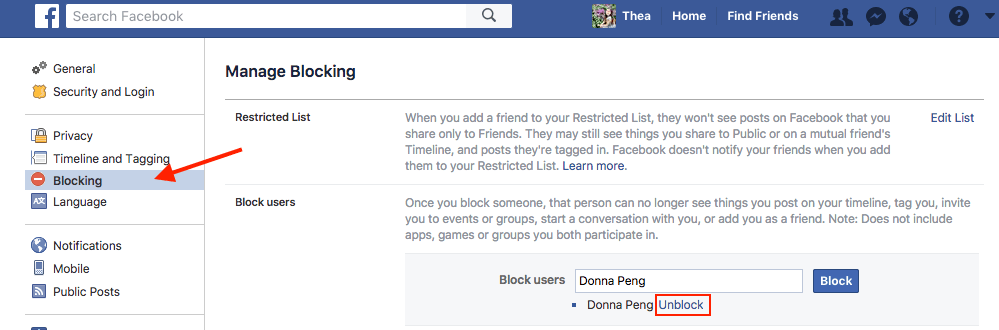
لدينا هؤلاء الأصدقاء الذين لا يمكننا التخلص منهم حقًا وهناك آخرون مزعجون جدًا لدرجة أننا لا نريدهم أن يروا منشوراتنا لأنهم قد يفسدونها. والأفضل من ذلك ، قم بإلغاء صداقتهم والتحكم في إعدادات الخصوصية لحسابك الخاص. من خلال التحكم في حسابك الخاص ، يمكنك تخصيص رؤية منشورك ، ومن يمكنه الاتصال بك ، ومن يمكنه إضافتك كأصدقاء ، وحتى إرسال رسائل إليك.
يمكنك بسهولة تغيير وتخصيص من يمكنه إضافة ملفك الشخصي على Facebook, اتبع الخطوات التالية:
إدارة دائرة صديقك على سطح المكتب
هذا هو! لمزيد من طلبات الصداقة ، يمكنك محاولة استخدام الأسماء المألوفة لدوائرك.
اضبط إعدادات الخصوصية على iPhone:
تغيير المشاركات العامة
شيء جيد آخر يجب القيام به هو تغيير المنشورات العامة على الجدول الزمني الخاص بك على Facebook. اتبع الخطوات التالية:
قم بتعيين اختصارات الخصوصية
يتضمن هذا كل شيء في سجلات النشاط الخاصة بك وإعجابات منشوراتك وردود أفعالك وتعليقاتك. يمكنك أيضًا تعيين الموافقة على من يمكنه النشر على الحائط الخاص بك على Facebook وحتى المراجعة عند وضع علامات على الصور والمنشورات.
الموافقة على الأصدقاء لمراجعة صورك ومنشوراتك
من خلال قلب هذه الصفحة ، في كل مرة يتم فيها تمييزك في منشور ، ستتلقى إشعارًا يسألك عما إذا كنت تريد إظهار أو إخفاء على جدولك الزمني. إذا قمت بالنقر فوق إخفاء ، فلن يتمكن من مشاهدة المنشور سوى الشخص / الأشخاص الذين وضعوا علامة باسمك وأصدقاؤهم.
الناس اقرأ أيضاكيفية استرداد رسائل Facebook المحذوفة على أجهزة iOS؟[محلول] كيفية البحث عن المحادثات المخفية على Facebook
هل لديك مواقع مقيدة على جهاز الكمبيوتر الخاص بك وتريد إلغاء حظرها أخيرًا؟ إذا كانت الإجابة بنعم ، فربما يكون Facebook مدرجًا في القائمة. سنقدم لك بعض النصائح حول كيفية إلغاء حظر Facebook من مواقع Google Chrome المحظورة.
قم بإزالة أو إضافة الحرف "S" إلى عنوان URL للموقع: HTTP / s لمعرفة أيهما يمكن الوصول إليه. إذا كان بدون s يعمل ، فسيتم حظر https والعكس صحيح.
إذا ظهرت رسالة خطأ "بسبب القيود المفروضة على هذا الحساب" ، فقد يعني ذلك أن هناك رقابة أبوية تم تعيينها على الكمبيوتر. إذا كنت المسؤول ، فيمكنك بسهولة إزالة القيود بنفسك.
في حالة عدم وجود رسائل خطأ ، يمكنك الانتقال إلى لوحة التحكم> خيارات الإنترنت> الأمان> البحث عن مواقع الويب المقيدة والنقر عليها> إذا كان Facebook مدرجًا على الشاشة ، يمكنك ببساطة تمييز الموقع والنقر فوق إزالة. لأمان العائلة ، يمكنك الانتقال إلى "مرشد المحتويات" أو "أمان العائلة" ضمن "خيارات الإنترنت" وتخصيص الإعدادات. يوفر هذا الخيار حظرًا على مستوى المستخدم لأي عناوين URL.
استخدم متصفح وكيل بدلاً من ذلك لعرض Facebook والوصول إليه أو يمكنك استخدام DNS مختلف. يمكنك القيام بذلك بالانتقال إلى فتح الشبكة والمشاركة. انقر نقرًا مزدوجًا فوق اسم الشبكة الخاصة بك ثم قم بتغيير DNS ضمن IPv4. يمكنك استخدام Google Public DNS.
يوضح لك دليل الفيديو هذا كيفية نقل البيانات من أجهزة iPhone إلى الكمبيوتر دون جهد ، فقط شاهد هذا الفيديو حول كيفية العمل من أجلك.
الآن بعد أن تعلمت كيفية إلغاء حظر أصدقاء Facebook وحتى الموقع ، يمكنك الآن الاستمتاع بثقة بتصفح الجدول الزمني الخاص بك دون الحاجة إلى القلق على الإطلاق. إذا كنت في حالة احتياجك إلى نسخ صورك على Facebook احتياطيًا على جهاز iOS الخاص بك.
يمكنك اختيار هاتف محمول كامل برنامج الحل تسمى FoneDog Toolkit- النسخ الاحتياطي لبيانات iOS واستعادتها. يتيح لك هذا المنتج تصدير جميع الملفات ونسخها احتياطيًا من iPhone / iPad بسهولة إلى الكمبيوتر واستخراجها في أي وقت. أخيرًا ، أنت الآن جاهز تمامًا وجاهز لاستكشاف شبكة الويب الواسعة!

قم بتنزيل هذا التطبيق وجربه قبل الشراء! جربه بالنقر فوق زر التنزيل أدناه.
اترك تعليقا
تعليق
< النسخ الاحتياطي للبيانات واستعادةiOS
.النسخ الاحتياطي للبيانات إلى جهاز الكمبيوتر الخاص بك بشكل انتقائي استعادة بيانات دائرة الرقابة الداخلية من النسخ الاحتياطي
تحميل مجانا تحميل مجانامقالات ساخنة
/
مثير للانتباهممل
/
بسيطصعبة
:شكرا لك! إليك اختياراتك
Excellent
:تقييم 4.6 / 5 (مرتكز على 64 التقييمات)